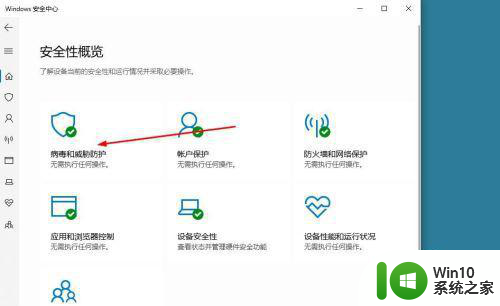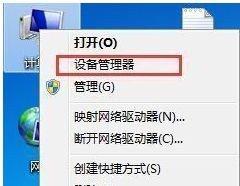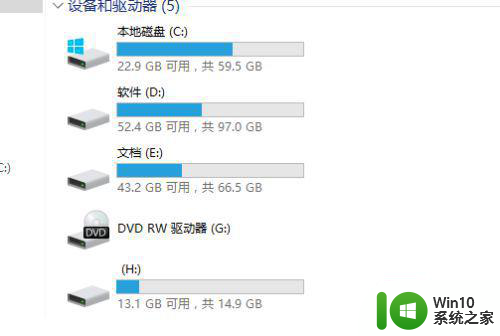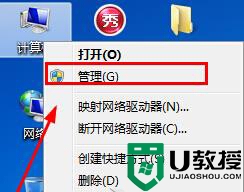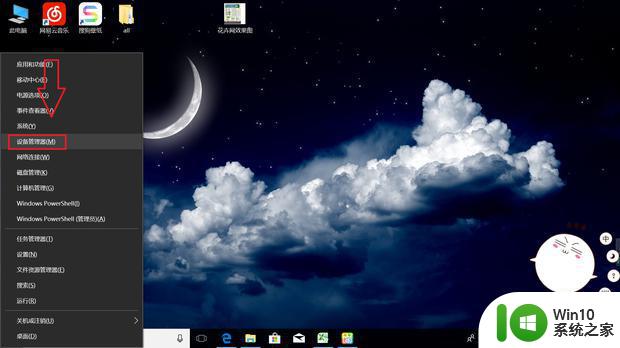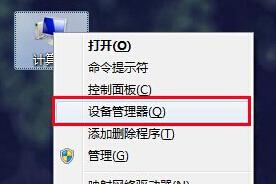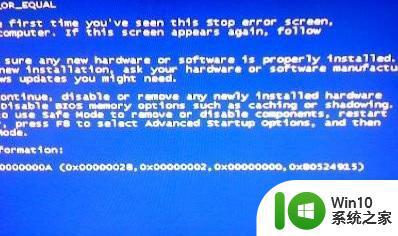u盘打开电脑就死机怎么办?解决u盘一打开就死机的方法,步骤1 U盘插入电脑后导致死机怎么办
更新时间:2024-08-09 14:11:55作者:xiaoliu
当我们使用U盘插入电脑时,有时候会出现U盘打开电脑就死机的情况,这种问题可能是由于U盘本身的问题或者电脑系统的兼容性引起的。要解决这个问题,我们可以尝试一些方法来排除故障,确保U盘正常使用。步骤1:检查U盘是否有损坏或者病毒感染,可以使用杀毒软件对U盘进行扫描清理。如果问题依然存在,我们可以尝试以下方法来解决U盘一打开就死机的情况。
具体操作步骤如下:
1、在桌面上找到“计算机”,右键点击,选择“设备管理器”;
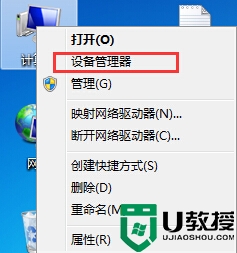
2、在弹出的窗口中依次打开“通用串行总线控制器--USB Root hub”,然后右键USB Root hub,选择“属性”;
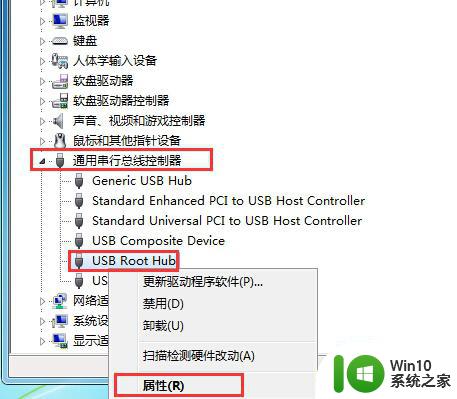
3、将弹出的菜单中切换到“电源管理”,把“允许计算机关闭此设备以节约电源”前面的勾取消,然后点击“确定”完成。
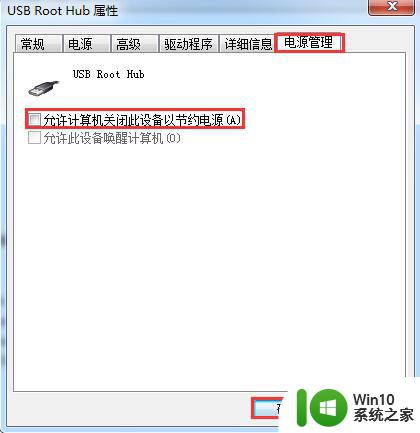
以上就是u盘打开电脑就死机怎么办?解决u盘一打开就死机的方法,步骤1的全部内容,有遇到相同问题的用户可参考本文中介绍的步骤来进行修复,希望能够对大家有所帮助。